Installere DEB-pakker med DPKG:
dpkg er en pakkeleder for Debian og alle Debian-baserte operativsystemer som Ubuntu, Linux Mint osv. dpkg kan installere pakker fra DEB-filer. Men det er et problem. dpkg løser ikke pakkeavhengighetene automatisk. Du må laste ned hver DEB-fil manuelt og installere den i rekkefølge. Men det er en løsning på dette problemet som vi vil se i denne delen.
La oss si at du vil installere DEB-pakkefilen filezilla_3.28.0-1_amd64.deb som er i ~ / Nedlastinger katalog.
For å installere DEB-pakken med DPKG, kjør kommandoen dpkg som følger:
$ sudo dpkg -i ~ / Nedlastinger / filezilla_3.28.0-1_amd64.deb
Som du kan se, kan DPKG ikke løse pakkeavhengigheter automatisk. Så, installasjonen av pakken mislyktes. Hvis pakken ikke var avhengig av andre pakker, ville installasjonen vært vellykket.
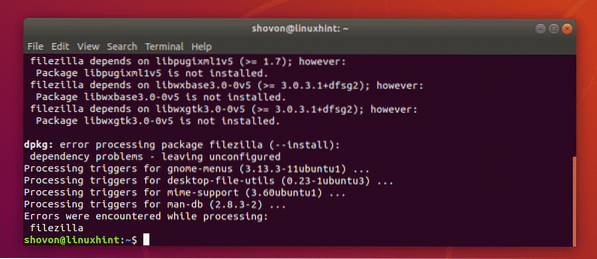
Nå, for å løse avhengighetsproblemene, kjør følgende kommando:
$ sudo apt -f installere
Som du kan se, er avhengighetspakker merket for installasjon, da disse er tilgjengelige i det offisielle pakkelageret til Ubuntu. Trykk på for å bekrefte installasjonen y og trykk deretter på
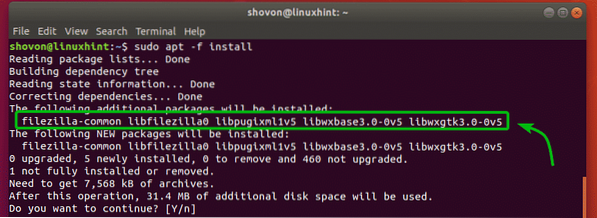
Pakken skal installeres riktig sammen med alle avhengigheter.
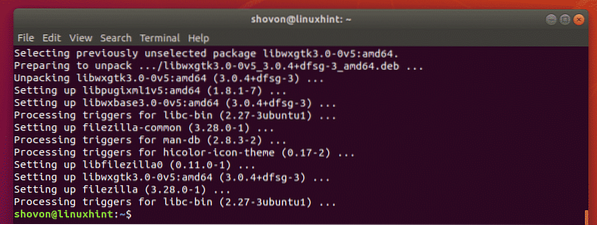
Installere DEB-pakker med APT Package Manager:
Du kan installere DEB-pakkefiler med APT-pakkebehandling. APT pakkebehandling er en veldig populær pakkebehandling på operativsystemet Ubuntu / Debian.
Fordelen med å installere en DEB-pakkefil med APT-pakkehåndtereren er at APT-pakkehåndtereren automatisk laster ned og installerer alle nødvendige avhengighetspakker for deg. Dette er åpenbart en bedre måte å installere en DEB-pakke enn å bruke DPKG-pakkehåndteringen.
La oss si at du vil installere FileZilla ved hjelp av DEB-pakkefilen filezilla_3.28.0-1_amd64.deb. For å gjøre det med APT-pakkebehandling, kjør følgende kommando:
$ sudo apt installere ./ Nedlastinger / filezilla_3.28.0-1_amd64.deb
Som du kan se, bestemmer APT pakkebehandling automatisk hvilke andre pakker som kreves for å kunne installere DEB-pakkefilen filezilla_3.28.0-1_amd64.deb. Trykk på for å bekrefte installasjonen y og trykk deretter på
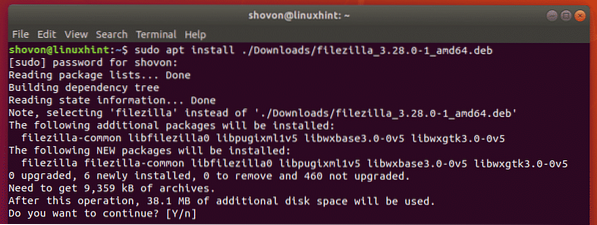
Som du kan se, er filezilla_3.28.0-1_amd64.deb DEB-pakkefilen er installert.
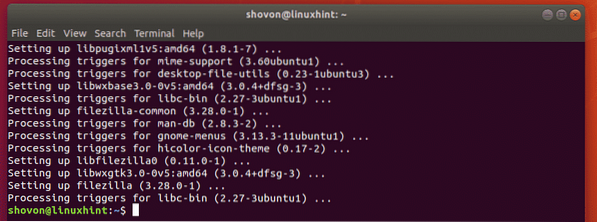
Installere DEB-pakker med Ubuntu Software Center:
Hvis du bruker et Ubuntu-operativsystem, kan du enkelt installere DEB-pakkefiler ved hjelp av Ubuntu Software Center. I likhet med APT-pakkebehandleren vil også Ubuntu Software Center laste ned og installere alle nødvendige avhengighetspakker automatisk.
La oss for eksempel si at du vil installere Visual Studio Code programmeringstekstredigerer på operativsystemet Ubuntu Desktop. Du må laste ned en DEB-pakkefil med Visual Studio Code fra den offisielle nettsiden til Visual Studio Code https: // code.visuelt studio.com.
Nå, for å installere DEB-pakkefilen ved hjelp av Ubuntu Software Center, navigerer du først til katalogen der du lagret DEB-pakkefilen for Visual Studio Code.
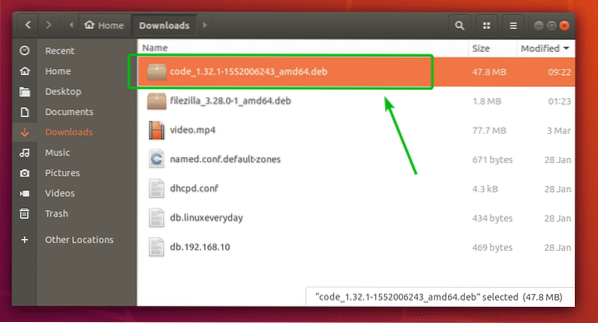
Høyreklikk nå på Visual Studio Code DEB-pakkefilen og klikk på Åpne med programvareinstallasjon.
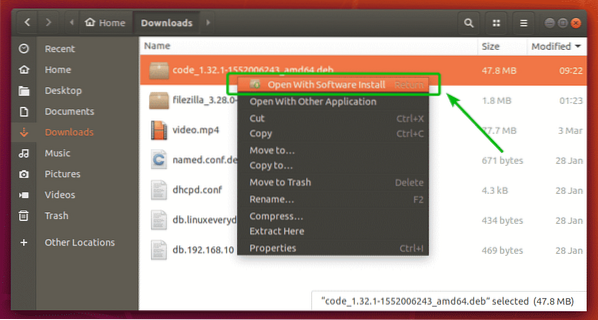
Når Ubuntu Software Center er åpnet, klikker du på Installere som markert i skjermbildet nedenfor.
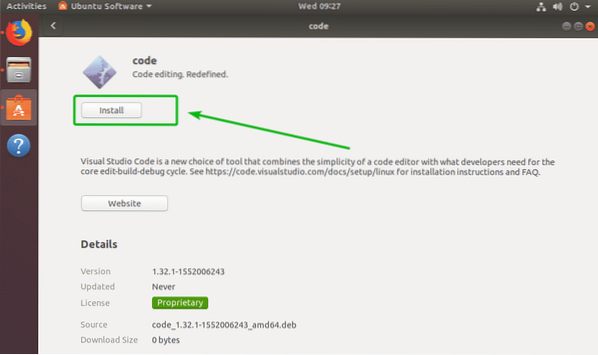
Nå skriver du inn passordet til påloggingsbrukeren din og klikker på Autentiser.
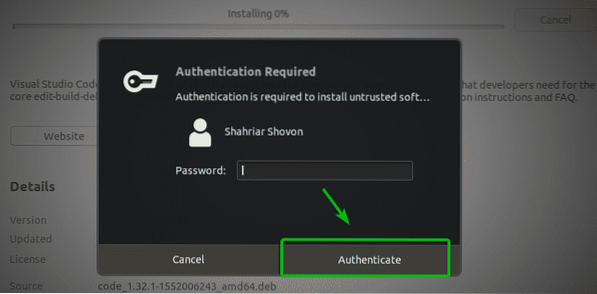
Som du kan se, installeres Visual Studio-koden.
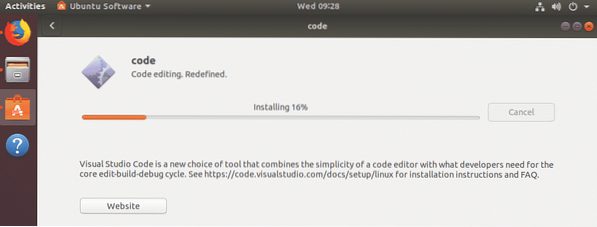
På dette tidspunktet skal DEB-pakken installeres.
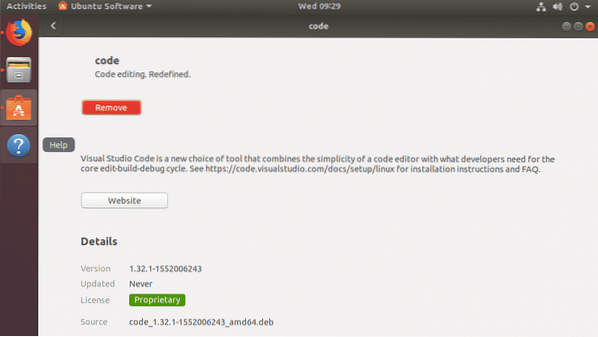
Installere DEB-pakker med GDebi Package Manager:
Du kan også bruke GDebi pakkebehandling for å installere DEB-pakker på Ubuntu. GDebi-pakkebehandler laster også ned og installerer alle nødvendige avhengighetspakker automatisk.
GDebi pakkebehandling er ikke installert som standard på Ubuntu. Men den er tilgjengelig i det offisielle pakkelageret til Ubuntu. Du kan enkelt installere den ved hjelp av APT-pakkebehandling.
Oppdater først APT-pakkelagerbufferen med følgende kommando:
$ sudo apt oppdateringKjør nå følgende kommando for å installere GDebi-pakkebehandling på Ubuntu-maskinen din.
$ sudo apt installere gdebi -y
GDebi pakkebehandler bør installeres. Nå kan du installere DEB-pakker med GDebi pakkebehandling.
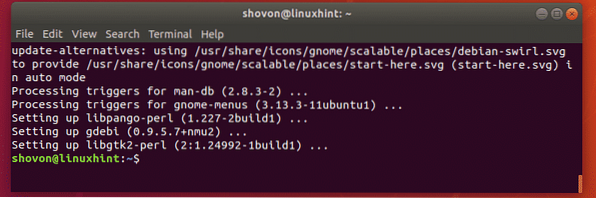
La oss si at du vil installere filezilla_3.28.0-1_amd64.deb DEB-pakke med GDebi-pakkebehandling. For å gjøre det, kjør følgende kommando:
$ sudo gdebi ./ Nedlastinger / filezilla_3.28.0-1_amd64.deb
Trykk på for å bekrefte y og trykk deretter på
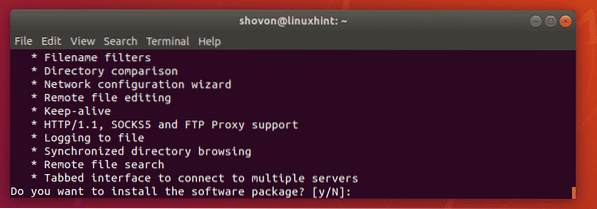
filezilla_3.28.0-1_amd64.deb DEB-pakken bør installeres sammen med alle avhengighetspakker.

Så dette er måtene å installere DEB-pakker på Ubuntu. Takk for at du leser denne artikkelen.
 Phenquestions
Phenquestions


